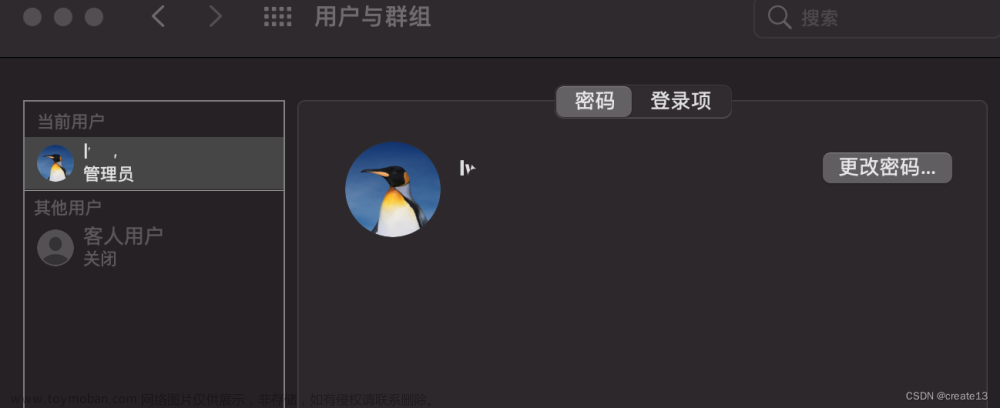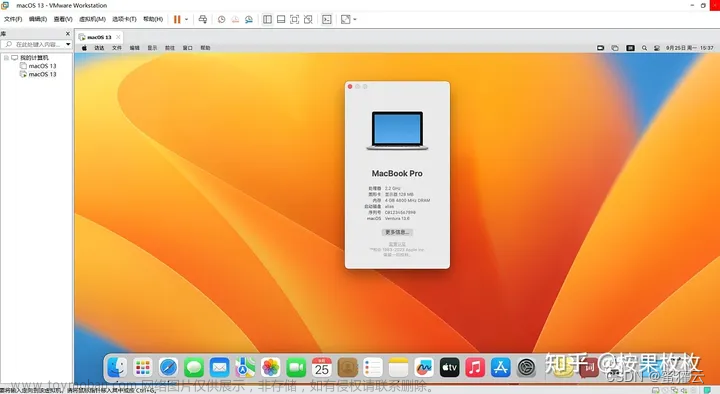在不受支持的 Mac 上安装 macOS Ventura、Monterey、Big Sur (OpenCore Legacy Patcher)
请访问原文链接:https://sysin.org/blog/install-macos-13-on-unsupported-mac/,查看最新版。原创作品,转载请保留出处。
作者主页:www.sysin.org
距离 WWDC2023 只有几天的时间了,期待 macOS 14 的发布!另外 macOS Ventura 的"终极版本" 13.5 也即将到来!
OpenCore Legacy Patcher 0.6.7 的更新细节有兴趣可以自己查看。
OpenCore Legacy Patcher 0.6.6 包含新的用户界面布局,在旧硬件上更快地进行根修补以及大量的改进和修复,详见 Changelog。

OpenCore Legacy Patcher 0.6.5 主要针对 macOS 13.3.1(a)引入的快速安全响应。这应该可以解决一些用户遇到的 WindowsServer 崩溃的问题,仅限在 Haswell iGPU 的 Mac 上。
随着 OpenCore Legacy Patcher 0.6.2 的发布,更多期待已久的功能终于发布了!主要包括:
- 在基于 3802 的 Metal GPU 上支持 macOS 13.3
- 例如 Intel Ivy Bridge 和 Haswell,以及 Nvidia Kepler
- 支持 AMD GCN GPU 上的 DRM
- 例如 GCN 1 - 3,Polaris 和 Vega
- 所有型号的相机连续互通解锁
- 解决 Intel HD3000 黑盒渲染问题
随着 OpenCore Legacy Patcher 0.6.0/0.6.1 的发布,许多期待已久的功能终于登陆了! 其中包括对 macOS Ventura 中许多硬件和服务的支持:
- 非 Metal 图形加速
- 传统无线网络
- UHCI/OHCI USB 1.1 控制器
- Haswell 之前的 Mac 上的 AMD Vega Graphics
- 使用内核调试工具包对 Haswell+ Mac 进行快速安全响应
期待已久的旧款机型已经获得支持!

OpenCore Legacy Patcher 现已支持 macOS Ventura!
随着 macOS Ventura 13 正式版的发布,OpenCore Legacy Patcher 0.5.0 增加了对 macOS Ventura 的支持 🎉
此版本支持的机型如下图所示,列出的 2012 年或更新的 Mac 应该能够轻松安装 Apple 最新的操作系统!

一、介绍
本文主要面向 macOS Ventura(不定期更新中),通用于 macOS Monterey 和 macOS Big Sur,也可以视为笔者 早期文章 的升级版。
感谢评论区读者的反馈!
这一章节将介绍 macOS Ventura 的系统要求和不受支持的 Mac 机型但使用 OpenCore Patcher 可以支持的机型,以及 OpenCore Legacy Patcher 的优缺点。
1.macOS Ventura 简介
macOS Ventura
更高效,更尽兴,更跨界。
macOS Ventura 让各种日常操作都进化成神操作。一波新技能助你搞定更多,一众常用 app 能分享和协作,晋级的游戏让你更投入,还有种种妙招能拉上其他设备一起显身手。
2022 年 10 月 25 日已推出。

macOS Ventura 今日正式发布,提供全新效率工具与连续互通功能,让 Mac 体验更胜以往。
macOS Ventura 推出突破性功能,助用户完成更多任务,让 Mac 体验更胜以往。连续互通相机等新功能帮助用户无缝跨 Apple 设备工作,台前调度等效率工具则帮助用户专注眼前工作、轻松切换任务 (sysin)。Safari 浏览器引入通行密钥,就此开启无密码时代。邮件与信息等热门 app 迎来重大更新。macOS Ventura 今日起作为免费软件更新发布,供搭载 Apple 芯片和基于 Intel 处理器的 Mac 下载。
2. macOS Ventura 硬件要求
看看你的 Mac 是否能用 macOS Ventura
进一步了解 Mac>
- MacBook 2017 年及后续机型 进一步了解>
- MacBook Air 2018 年及后续机型 进一步了解>
- MacBook Pro 2017 年及后续机型 进一步了解>
- Mac mini 2018 年及后续机型 进一步了解>
- Mac Studio 2022 年机型 进一步了解>
- Mac Pro 2019 年及后续机型 进一步了解>
- iMac 2017 年及后续机型 进一步了解>
- iMac Pro 2017 年机型 进一步了解>
3. 什么是 OpenCore
这是一个复杂的引导加载程序,用于在内存中注入和修补数据,而不是在磁盘上。这意味着我们能够在许多配备 Metal GPU 且不受支持的 Mac 上获得接近原生的体验。这包括其他修补程序的许多渴望已久的功能,例如:
- 系统完整性保护(SIP)、FileVault 2、.im4m 安全启动和存储
- 所有 Mac 上的原生 OTA OS DELTA 更新
- Recovery OS、安全模式和单用户模式启动
- WPA Wi-Fi 和个人热点支持
虽然 Hackintosh 社区的许多 PC 用户都熟悉 OpenCore,但 OpenCore 被设计为 Mac 和 PC 无关,确保两个平台都可以轻松使用它。借助 OpenCore Legacy Patcher,可以帮助我们自动化流程,让 OpenCore 的运行变得更加容易。
⚠️ 警告:Boot Camp 功能将有限支持,基于传统 MBR 的安装不会显示在 OpenCore 中,同时因 CPU 限制,仅特定机型支持 UEFI Windows 10,请参看:Installing UEFI Windows 10
4. 支持的 macOS 版本
关于操作系统支持,如下:
| 支持入口 | 描述 | 支持的操作系统 | 备注 |
|---|---|---|---|
| 宿主操作系统 | 指支持运行 OpenCore-Patcher.app 的操作系统 | macOS 10.9 - macOS 13 | 手动安装 Python 3.9 或更高版本 则支持 10.7+,只需运行 repo 中的 OpenCore-Patcher.command。 |
| 目标操作系统 | 指可以修补以与 OpenCore 一起运行的操作系统 | macOS 11 - macOS 13 | 可能支持 10.4 和更新版本(处于潜在损坏状态)。不提供支持。 |
本文目标是在以下不受支持的 Mac 机型上安装 macOS Big Sur、macOS Monterey 和 macOS Ventura。
5. 支持的 Mac 机型
任何支持 SSE4.1 CPU 和 64 位固件的硬件都可以在此修补程序上运行。要检查您的硬件型号,请在终端的适用机器上运行以下命令:
system_profiler SPHardwareDataType | grep 'Model Identifier'
下表将列出补丁程序当前支持和不支持的所有功能:
- MacBook
- MacBook Air
- MacBook Pro
- Mac mini
- iMac
- Mac Pro
- Xserve
MacBook
| SMBIOS | Year | Supported | Comment |
|---|---|---|---|
| MacBook1,1 | Mid-2006 | NO | 32-Bit CPU limitation |
| MacBook2,1 | Late 2006 | NO | 32-Bit Firmware limitation |
| MacBook3,1 | Late 2007 | NO | 32-Bit Firmware limitation |
| MacBook4,1 | Early 2008 | YES - Monterey and older | - No GPU Acceleration in Mavericks and newer - No Keyboard and Trackpad - No USB |
| MacBook5,1 | Late 2008 | YES - Monterey and older | - GPU Acceleration in Public Beta, see current issues #108 - Supports macOS Monterey and older (Ventura support in development) |
| MacBook5,2 | Early 2009 | YES - Monterey and older | 同上 |
| MacBook6,1 | Late 2009 | YES - Monterey and older | 同上 |
| MacBook7,1 | Mid-2010 | YES - Monterey and older | 同上 |
| MacBook8,1 | Mid-2015 | YES | Everything is supported |
| MacBook9,1 | Early 2016 | YES | Everything is supported |
MacBook Air
| SMBIOS | Year | Supported | Comment |
|---|---|---|---|
| MacBookAir1,1 | Early 2008 | NO | Requires SSE4.1 CPU |
| MacBookAir2,1 | Late 2008 | YES | - GPU Acceleration in Public Beta, see current issues #108 - Supports macOS Monterey and older (Ventura support in development) |
| MacBookAir3,1 | Late 2010 | YES - Monterey and older | 同上 |
| MacBookAir3,2 | Late 2010 | YES - Monterey and older | 同上 |
| MacBookAir4,1 | Mid-2011 | YES - Monterey and older | 同上 |
| MacBookAir4,2 | Mid-2011 | YES - Monterey and older | 同上 |
| MacBookAir5,1 | Mid-2012 | YES | Everything is supported |
| MacBookAir5,2 | Mid-2012 | YES | Everything is supported |
| MacBookAir6,1 | Mid-2013, Early 2014 | YES | Everything is supported |
| MacBookAir6,2 | Mid-2013, Early 2014 | YES | Everything is supported |
| MacBookAir7,1 | Early-2015, 2017 | YES | Everything is supported |
| MacBookAir7,2 | Early-2015, 2017 | YES | Everything is supported |
MacBook Pro
| SMBIOS | Year | Supported | Comment |
|---|---|---|---|
| MacBookPro1,1 | Early 2006 | NO | 32-Bit CPU limitation |
| MacBookPro1,2 | 同上 | NO | 同上 |
| MacBookPro2,1 | Late 2006 | NO | 32-Bit Firmware limitation |
| MacBookPro2,2 | 同上 | NO | 同上 |
| MacBookPro3,1 | Mid-2007 | NO | Requires SSE4.1 CPU |
| MacBookPro4,1 | Early 2008 | YES - Monterey and older | - GPU Acceleration in Public Beta, see current issues #108 - Supports macOS Monterey and older (Ventura support in development) |
| MacBookPro5,1 | Late 2008 | YES - Monterey and older | 同上 |
| MacBookPro5,2 | Early 2009 | YES - Monterey and older | 同上 |
| MacBookPro5,3 | Mid-2009 | YES - Monterey and older | 同上 |
| MacBookPro5,4 | 同上 | YES - Monterey and older | 同上 |
| MacBookPro5,5 | 同上 | YES - Monterey and older | 同上 |
| MacBookPro6,1 | Mid-2010 | YES - Monterey and older | 同上 |
| MacBookPro6,2 | 同上 | YES - Monterey and older | 同上 |
| MacBookPro7,1 | 同上 | YES - Monterey and older | 同上 |
| MacBookPro8,1 | Early 2011 | YES - Monterey and older | 同上 |
| MacBookPro8,2 | 同上 | YES - Monterey and older | 同上 |
| MacBookPro8,3 | 同上 | YES - Monterey and older | 同上 |
| MacBookPro9,1 | Mid-2012 | YES | Everything is supported |
| MacBookPro9,2 | 同上 | YES | 同上 |
| MacBookPro10,1 | Mid-2012, Early 2013 | YES | 同上 |
| MacBookPro10,2 | Late 2012, Early 2013 | YES | 同上 |
| MacBookPro11,1 | Late 2013, Mid-2014 | YES | 同上 |
| MacBookPro11,2 | Late 2013, Mid-2014 | YES | 同上 |
| MacBookPro11,3 | Late 2013, Mid-2014 | YES | 同上 |
| MacBookPro11,4 | Mid 2015 | YES | 同上 |
| MacBookPro11,5 | Mid 2015 | YES | 同上 |
| MacBookPro12,1 | Early 2015 | YES | 同上 |
| MacBookPro13,1 | Late 2016 | YES | 同上 |
| MacBookPro13,2 | Late 2016 | YES | 同上 |
| MacBookPro13,3 | Late 2016 | YES | 同上 |
Mac mini
| SMBIOS | Year | Supported | Comment |
|---|---|---|---|
| Macmini1,1 | Early 2006 | NO | 32-Bit CPU limitation |
| Macmini2,1 | Mid-2007 | NO | 32-Bit Firmware limitation |
| Macmini3,1 | Early 2009 | *YES - Monterey and older | - GPU Acceleration in Public Beta, see current issues #108 - Supports macOS Monterey and older (Ventura support in development) |
| Macmini4,1 | Mid-2010 | YES - Monterey and older | 同上 |
| Macmini5,1 | Mid-2011 | YES - Monterey and older | 同上 |
| Macmini5,2 | 同上 | YES - Monterey and older | 同上 |
| Macmini5,3 | 同上 | YES - Monterey and older | 同上 |
| Macmini6,1 | Late 2012 | YES | Everything is supported |
| Macmini6,2 | 同上 | YES | 同上 |
| Macmini7,1 | Mid-2014 | YES | 同上 |
iMac
| SMBIOS | Year | Supported | Comment |
|---|---|---|---|
| iMac4,1 | Early 2006 | NO | 32-Bit CPU limitation |
| iMac4,2 | Mid-2006 | NO | 同上 |
| iMac5,1 | Late 2006 | NO | 32-Bit Firmware limitation |
| iMac5,2 | 同上 | NO | 同上 |
| iMac6,1 | 同上 | NO | 同上 |
| iMac7,1 | Mid-2007 | YES - Monterey and older | - Requires an SSE4.1 CPU Upgrade - GPU Acceleration in Public Beta, see current issues #108 - Stock Bluetooth 2.0 card non-functional - Supports macOS Monterey and older (Ventura support in development) |
| iMac8,1 | Early 2008 | YES - Monterey and older | - GPU Acceleration in Public Beta, see current issues #108 - Supports macOS Monterey and older (Ventura support in development) |
| iMac9,1 | Early 2009 | YES - Monterey and older | 同上 |
| iMac10,1 | Late 2009 | YES - Monterey and older | - GPU is socketed, recommend upgrading to Metal GPU - GPU Acceleration in Public Beta, see current issues #108 - Supports macOS Monterey and older (Ventura support in development) |
| iMac11,1 | 同上 | YES - Monterey and older | 同上 |
| iMac11,2 | Mid-2010 | YES - Monterey and older | 同上 |
| iMac11,3 | 同上 | YES - Monterey and older | 同上 |
| iMac12,1 | Mid-2011 | YES - Monterey and older | 同上 |
| iMac12,2 | 同上 | YES - Monterey and older | 同上 |
| iMac13,1 | Late 2012 | YES | Everything is supported |
| iMac13,2 | 同上 | YES | 同上 |
| iMac13,3 | 同上 | YES | 同上 |
| iMac14,1 | Late 2013 | YES | 同上 |
| iMac14,2 | 同上 | YES | 同上 |
| iMac14,3 | 同上 | YES | 同上 |
| iMac14,4 | Mid-2014 | YES | 同上 |
| iMac15,1 | Late 2014, Mid-2015 | YES | 同上 |
| iMac16,1 | Late 2014, Mid-2015 | YES | 同上 |
| iMac16,2 | Late 2014, Mid-2015 | YES | 同上 |
| iMac17,1 | Late 2015, Early-2016 | YES | 同上 |
- For iMac10,1 through iMac12,x, we highly recommend users upgrade the GPU to a Metal supported model. See here for more information: iMac late 2009 to mid-2011 Graphics Card Upgrade Guide
Mac Pro
| SMBIOS | Year | Supported | Comment |
|---|---|---|---|
| MacPro1,1 | Mid-2006 | NO | 32-Bit Firmware limitation |
| MacPro2,1 | Mid-2007 | NO | 同上 |
| MacPro3,1 | Early 2008 | YES - Monterey and older | - Potential boot issues with built-in USB 1.1 ports (recommend using a USB 2.0 hub or dedicated USB PCIe controller) - Potential boot issues with stock Bluetooth card, recommend removing to avoid kernel panics |
| MacPro4,1 | Early 2009 | YES - Monterey and older | - Everything is supported as long as GPU is Metal capable - Supports macOS Monterey and older (Ventura support in development) |
| MacPro5,1 | Mid-2010, Mid-2012 | YES - Monterey and older | 同上 |
| MacPro6,1 | Late 2013 | YES - Monterey and older | - CPU Power Management currently unsupported - No DRM support |
Xserve
| SMBIOS | Year | Supported | Comment |
|---|---|---|---|
| Xserve1,1 | Mid-2006 | NO | 32-Bit Firmware limitation |
| Xserve2,1 | Early 2008 | YES - Monterey and older | - Everything is supported as long as GPU is Metal capable - Supports macOS Monterey and older (Ventura support in development) |
| Xserve3,1 | Early 2009 | YES - Monterey and older | 同上 |
6. 机型建议
通过上表,我们可以看到在 2012 年及以后的机型,才能获得完整功能支持,获得较好的用户体验。
旧版 Mac 即使安装成功,功能上没有异常,卡顿也在所难免。实际上要获得流畅体验,起码是要在官方硬件兼容列表的机型。
这里仅仅是提供了一种方法,让你享受折腾的乐趣!
7. OpenCore Legacy Patcher 的优缺点
对于 OpenCore Legacy Patcher,我们建议用户通过下表了解与其他修补程序相比的优缺点。每个都有积极和消极的一面,我们认为在修补另一台用户的机器时透明度是最重要的。不应该有可能误导用户的灰色区域。
- 注意:Patched Sur(已经 404)和 MicropatcherAutomator 是 big-sur-micropatcher 的迭代产品,因此它们具有许多相同的优点和限制。官方以 Patched Sur 用于此比较,但是该项目主页已经无法访问,所以这里用 micropatcher 代称上述程序。
| Features | OpenCore Legacy Patcher | micropatcher |
|---|---|---|
| Over The Air Updates(在线更新) | 系统偏好设置中原生支持(additionally supports Deltas (~2GB) for Metal GPUs) | 升级仅当 macOS 完整软件包发布时可用 (~12GB), 发布时间通常与系统偏好设置中的软件更新一致,但是测试版一般要延迟一天 |
| FileVault | 完全支持所有机器(Note unsupported on APFS ROM Patched Macs, revert to stock firmware to resolve) | 不支持 |
| System Integrity Protection | 在 Metal GPU 上完全启用 | 2013 年初及更早机型在修补过程中和首次启动之后禁用,否则启用 |
| APFS 快照 | 完全启用 | 已禁用 |
| 用户界面 | GUI or TUI interface | SwiftUI interface or shell script |
| 支持的操作系统版本 | 10.7-13 | 10.15-11 |
| 固件补丁 | 不需要 | 没有原生 APFS 支持的机型需要 |
| BootCamp | 需要 EFI 启动支持 | 原生支持 |
| Non-Metal GPU 加速 | 积极开发中(see Acceleration Progress Tracker: Link) | 目前没有研究 |
| El Capitan 时代的 Wifi 卡 | 支持 | 不支持 |
| WPA 无线支持 | 支持 | 少数可能会在 2013 年初及更早的型号上遇到问题 |
| 个人热点支持 | 原生支持 | 通常需要额外的步骤才能在 2013 年初和更早的型号上实现 |
| 配备 Polaris+ GPU 的 Mac Pro 和 iMac 是否支持 HEVC/H.265 | 支持 | 不支持 |
| Big Sur style 启动选择器 | 可用(though as a shim to the original boot picker) | 不可用 |
| 休眠支持 | 除了原配驱动器外,还支持 2011 年及更早型号上的第 3 方 SATA SSD | 仅支持 2011 年及更早型号的原配驱动器 |
| Sidecar 支持 | 支持任何带有 Metal Intel iGPU 的 Mac(artifacting way exhibited on high movement screen content) | 完全不支持 |
8. macOS Ventura 支持
Ventura 版本丢弃了大量 Intel 硬件,因此需要在以下机型(除了之前删除的机型)上使用 OpenCore Legacy Patcher:
- iMac16,1 (21.5-inch, Late 2015)
- iMac16,2 (21.5-inch 4K, Late 2015)
- iMac17,1 (27-inch 5K, Late 2015)
- MacBook9,1 (12-inch, Early 2016)
- MacBookAir7,1 (11-inch, Early 2015)
- MacBookAir7,2 (13-inch, Early 2015)
- MacBookPro11,4 (15-inch, Mid 2015, iGPU)
- MacBookPro11,5 (15-inch, Mid 2015, dGPU)
- MacBookPro12,1 (13-inch, Early 2015)
- MacBookPro13,1 (13-inch, Late 2016)
- MacBookPro13,2 (13-inch, Late 2016)
- MacBookPro13,3 (15-inch, Late 2016)
- Macmini7,1 (Late 2014)
- MacPro6,1 (Late 2013)
当前状态:

对于较旧的硬件,请参阅以下部分:
- Ventura 目前不支持/功能缺失的硬件
- 2019 年之前的 Mac Pro 和 2012 年之前的 iMac 支持 AMD Polaris、Vega 和 Navi
- USB 1.1 (OHCI/UHCI) 支持
- 2008 年初 Mac Pro 的以太网问题
该团队正在尽最大努力调查和解决上述问题,但无法提供预计时间。
二、安装准备
1. 下载 Opencore-Legacy-Patcher
当前发布的有 2 个版本,全部为离线包(v0.5.0 为例):
- OpenCore-Patcher-GUI.app.zip:图形界面 App,包含了程序运行所需的全部文件。
- 如有 OpenCore-Patcher-GUI.dmg 是笔者制作的上述图形界面 App 的 DMG 镜像,方便直接拖拽,推荐!
- AutoPkg-Assets.pkg:实际上就是 OpenCore-Patcher-GUI-Offline.app 的 pkg 格式安装程序,需要 sudo 密码安装。
存档下载:百度网盘链接:https://pan.baidu.com/s/1F8mQT9AfQO37IMKl364eMA 提取码:kb8n
下载后请将 OpenCore-Patcher.app 拖拽到 Applications(应用程序) 目录下。
版本更新:v0.4.10 已经解决 v0.4.9 的问题,支持 macOS 12.5 中的 Nvidia Kepler GPUs,推荐使用 12.5!该版本不支持 Ventura。
版本更新:v0.4.11,随着 Apple 发布 macOS Monterey 12.6,此次发布与操作系统相关的一些修复程序。主要的一点是在 Ivy Bridge iGPU 和非 Metal GPU 上对 Safari 16.0 的 WebKit 支持。该版本不支持 Ventura。
如果您已安装 / 更新到 12.6,Safari 16.0 将是独立于操作系统的附加更新(12.6 默认随附 Safari 15.6.1)。如果您发现 Google 文本元素无法正确呈现,请重新运行根卷修补程序。
版本更新:v0.5.0 现已支持 macOS 13 正式版
版本更新:v0.5.1,2022-10-27。
版本更新:v0.5.2(Reminder: Ventura support in 0.5.2 is in Beta, stay on Monterey for proper support)
版本更新:v0.5.3,2022-12-18。
版本更新:v0.6.0 及随后更新的 0.6.1(2023-01-23),期待已久的旧款机型已经获得支持。
版本更新:v0.6.2,2023-03-27,又是一个重磅更新,比如:所有型号的相机连续互通解锁。
版本更新:v0.6.4,2023-04-15,is primarily a hot fix release for 2012 Macs with Ivy Bridge CPUs that experienced Safari Rendering Issues。
版本更新:v0.6.5 主要针对 macOS 13.3.1(a)引入的快速安全响应。这应该可以解决一些用户遇到的 WindowsServer 崩溃的问题,仅限在 Haswell iGPU 的 Mac 上。
版本更新:v0.6.6 包含新的用户界面布局,在旧硬件上更快地进行根修补以及大量的改进和修复,详见 Changelog。
2. 下载 macOS
下载后打开镜像,将 “安装 macOS Ventura” App 拖拽到(或者自动安装到)Applications(应用程序)下。
- macOS Big Sur
- macOS Monterey
- macOS Ventura
3. USB 存储设备 16G 及以上
可以是 U 盘,甚至是 SD 卡,当然最好是 SSD 的移动硬盘,容量 16G 及以上。
提示:只需要一个 USB 存储设备。
三、构建和安装
1. 创建启动介质
将上述准备的 U 盘(或者其他 USB 存储设备,以下统称 U 盘)连接 Mac 电脑,打开 “磁盘工具”,选择 U 盘,点击 “抹掉”,格式如下:
- Mac OS X 扩展(日志式);
- GUID 分区图;
- 分区名称:sysin
打开 “终端”,执行如下命令(以 macOS Ventura 为例):
sudo /Applications/Install\ macOS\ Ventura.app/Contents/Resources/createinstallmedia --volume /Volumes/sysin
根据提示输入当前用户密码(sudo 密码),按 Y 确认,等待几分钟即可完成。
创建完毕后,卷名称将自动修改为:
Install macOS Ventura
同样也支持 macOS Monterey 和 macOS Big Sur,命令如下:
macOS Monterey:
sudo /Applications/Install\ macOS\ Monterey.app/Contents/Resources/createinstallmedia --volume /Volumes/sysin
macOS Big Sur:
sudo /Applications/Install\ macOS\ Big\ Sur.app/Contents/Resources/createinstallmedia --volume /Volumes/sysin
参看:创建可引导的 macOS 安装介质
2. OpenCore Patcher 设置
打开 OpenCore Patcher,点击 “Settings”,勾选 “Verbose”,这样在启动系统安装过程中会输出详细信息,以便排错。
有读者反馈,某些机型勾选 “Verbose” 无法正常启动,如果勾选有异常,请尝试取消勾选。

一般在需要安装的 Mac 上运行该程序(或称为目标 Mac),也可以在另外一台 Mac 为其他 Mac 创建安装介质,点击 “Settings”,下拉选择对应的机型,如图:

这里是以 “型号标识符” 来表示机型,可以通过点击系统菜单栏 > “关于本机”,点击( “概览” 标签页中的)“系统报告…”,此时打开 “系统信息” 可以看到 “型号标识符”。
3. Build and Install OpenCore(构建和安装 OpenCore)

在 OpenCore-Patcher 主界面点击 “Build and Install OpenCore” 按钮,在出现的画面点击 “Build OpenCore”
Build 成功后,如图,点击 “Install OpenCore”(现在构建成功后会自动弹出对话框),点击 “Install to disk” 即可

选择要安装的磁盘,如下图,disk0 为电脑内置磁盘,默认分区的情况下,USB 存储设备通常为 disk2,如果有两块磁盘,或者多个 USB 存储设备,都会列出,本例中 disk2 是一块 USB SSD,点击即可。

出现 EFI 分区选择界面,点击即可。

4. 启动 OpenCore 和 macOS Installer
现在重新启动 Mac,按住 Option 键不放,直到出现启动选择画面,选择带有 OpenCore 徽标的 EFI Boot 图标:
按住 Control 键可以将使其成为默认启动项,即暂时使用 USB 作为默认启动项,安装后任务将解决默认启动问题。

您已经成功加载了 OpenCore,出现如下 OpenCore Picker(启动选择器)画面:

本例中选择 Install macOS Ventura(或是 Install macOS Monterey、Install macOS Big Sur),经过详细的字符输出信息,将启动到正常的 macOS 安装画面。
5. 开始安装 macOS
正常安装步骤这里不再赘述,可以参看:如何在 Mac 和虚拟机上安装 macOS。
⚠️ 重要提示:安装前请选择 “磁盘工具”,抹掉整个磁盘,然后全新安装。虽然理论上也可以进行升级安装,但是这些机型通常都比较老旧了,升级卡顿更佳明显,可能(大概率)会出现一些未知问题。
6. 启动 macOS
现在已经可以通过 OpenCore Picker(启动选择器)启动到安装后的 macOS 版本。如果没有正确启动,请重新启动按住 Option 键不放,出现的画面中选择带有 OpenCore 徽标的 EFI Boot 图标,然后选择灰色的磁盘图标(例如上图中的磁盘名称为 “High Sysin HD”,通常默认名称为 “Macintosh HD”)。
MacBookPro11,3 注意:在启动 macOS Monterey 时,如果尚未安装加速补丁(安装后任务:Post Install Root Patch),则需要启动到安全模式。否则,由于缺少 Nvidia 驱动程序,您会遇到黑屏。
- 在 OpenCore Picker(启动选择器)中选择 macOS Monterey 启动磁盘时按住 Shift+Enter 可以启动到安全模式。
四、安装后任务
1. 再次下载 OpenCore Legacy Patcher
现在已经正常登录新安装的系统,再次下载 OpenCore Legacy Patcher,同安装准备阶段。
2. 将 OpenCore 安装到内置存储中
现在 OpenCore 是安装在 USB 存储的 EFI 分区,拔掉 USB 存储将无法正常启动,我们需要将 OpenCore 安装到 Mac 内置储存的 EFI 分区中,这样才能脱离 USB 存储正常启动。步骤与上文中 “构建和安装 OpenCore” 类似。
运行 OpenCore Patcher,点击 Settings 根据需要更改设置;
点击 “Build and Install OpenCore” 再次 “Build OpenCore”,“Install OpenCore” 时选择内置存储(通常是 disk0);

出现 EFI 分区选择界面,点击即可;

重启按住 Option,然后选择内部 EFI 分区,即可出现 OpenCore Picker(启动选择器),再次正常启动系统。
3. 无需 Verbose 或 OpenCore Picker 即可无缝启动
运行 OpenCore Patcher 并点击 “Settings”,设置如下:

再次 “Build and Install OpenCore” 同上 2,以使设置生效。
现在要显示 OpenCore Picker(启动选择器),您只需在单击 EFI 启动时按住 “ESC” 键,然后在看到左上角的光标箭头时松开 “ESC” 键。
4. 启用 SIP(一般忽略)
对于许多用户而言,默认情况下会在构建时启用 SIP。对于 Intel HD 4000 用户,您可能已经注意到 SIP 被部分禁用。这是为了确保与 macOS Monterey 完全兼容,并允许它与旧操作系统之间无缝启动。但是对于不打算启动 Monterey 的用户,您可以在 Settings - SIP Settings 下重新启用。
注意:非 Metal GPU 的机器无法在 Big Sur 中启用 SIP,因为已修补根卷(Post Install Root Patch)。
启用 SIP

SIP 降低(根补丁)

SIP 禁用

如果您不确定是否应该启用 SIP,请保持原样。
已经运行 Post Install Root Patch 的系统无法在不破坏当前安装的情况下启用 SIP。
5. 运行 “Post Install Root Patch”
对于使用不受支持的 GPU/Wi-Fi 卡的用户,您需要运行 Post Install Root Volume 补丁以恢复功能。
OpenCore-Patcher 中点击 “Post Install Root Patch”,会列出需要修补的功能(0.4.4+ 会自动提示安装 Root Patch)。

点击 “Start Root Patching” 开始修复(如果无需修复,该按钮灰色不可用)。
修补成功后会提示重启系统生效。
支持以下型号的 GPU 和无线网卡:
Unsupported GPUs in macOS Big Sur
- Nvidia:
- Tesla (8000 - 300 series)
- AMD:
- TeraScale (2000 - 6000 series)
- Intel:
- Iron Lake
- Sandy Bridge (2000 - 3000 series)
Unsupported GPUs in macOS Monterey
- Nvidia:
- Tesla (8000 - 300 series)
- Kepler (600 - 800 series)
- AMD:
- TeraScale (2000 - 6000 series)
- Intel:
- Iron Lake
- Sandy Bridge (2000 - 3000 series)
- Ivy Bridge (4000 series)
Unsupported Wireless Cards in macOS Monterey
- Broadcom:
- BCM94328
- BCM94322
- Atheros
GPUs requiring patching in macOS Ventura
- NVIDIA:
- Kepler (600 - 800 series)
- AMD:
- GCN 1-3 (7000 - R9 series)
- Polaris (RX 4xx/5xx series, if CPU lacks AVX2)
- Intel:
- Ivy Bridge (4000 series)
- Haswell (4400, 4600, 5000 series)
- Broadwell (6000 series)
- Skylake (500 series)
五、解决遗留加速问题
产品团队已经总结了一些常见的问题及其解决方案,如果遇到相关问题请点击以下链接查看(英文)。
- 破碎的背景模糊
- 下载较旧的非 Metal 应用程序
- 无法运行缩放
- 无法向应用授予特殊权限(例如摄像头访问缩放)
- 键盘背光坏了
- 照片和地图应用程序严重失真
- 编辑侧边栏小部件时无法按 “完成”
- 在 macOS 11.3 和更高版本中的 AMD/ATI 从睡眠中唤醒严重失真
- 无法在 2011 15"和 17" MacBook Pro 上切换 GPU
- ATI TeraScale 2 GPU (HD5000/HD6000) 上的不稳定颜色
- 无法允许 Safari 扩展
- 无法在 2011 年 15 英寸和 17 英寸 MacBook Pro 上登录
六、如何更新系统版本
根据项目描述应用该补丁是可以支持 OTA 系统更新的(系统偏好设置 - 软件更新),笔者并不推荐如此操作,老旧 Mac 本来性能是问题,这样升级会加剧系统卡顿,升级异常也未可知。强烈不建议跨版本升级。
macOS Ventura:系统设置 - 通用 - 软件更新
即使是官方支持的 Mac 机型也不建议随意在线更新。更何况 OLP 还存在版本适配问题,特别是 macOS 版本未到达 x.5 之时。
参看:如何禁止 macOS 自动更新,去除更新标记和通知
如果需要更新,我们需要重复上述步骤,使用新版的 macOS 镜像重新安装,只是在操作步骤中,不要抹掉分区,直接选择原来的分区进行安装,将自动进行系统升级(用户数据和 App 将保留,记得先备份重要数据)。
对于普通用户而已,一个大版本,如果使用没有问题,也无需考虑小版本升级,通常 x.5 版本流畅度和功能将达到相对完善状态,后续多为安全修复。
未尽事宜请访问项目主页:OpenCore-Legacy-Patcher
七、补充章节:通用控制
关于在不受支持的 Mac 机型上是否支持通用控制(Universal Control),以及如何启用通用控制,增加一个补充章节。
限于篇幅,单独列出:不受支持的 Mac 上的通用控制
mware-esxi-8-sysin/>,查看最新版。原创作品,转载请保留出处。
作者主页:sysin.org
发布 ESXi 8.0 集成驱动版,在个人电脑上运行企业级工作负载,构建开发、测试和学习的最佳平台。

通用特性概览
该版本在官方原版基础上新增以下特性:
- macOS Unlocker:来自 GitHub 的 Unlocker 4,现已支持 macOS Ventura
- OEM BIOS:使用社区最流行的 OEM BIOS/EFI64,现已支持 Windows Server 2022
- LegacyCPU support,允许在不受支持的旧款 CPU 上安装 ESXi 8.0
- 有限支持 Intel 12、13 代 CPU 架构,可以正常引导和运行
- ESX-OSData 卷大小修改为 8G/4G,解决 ESXi 7.0 开始的安装占用磁盘空间过大的问题(超过 142GB)
详细描述参看: VMware ESXi 8.0b macOS Unlocker & OEM BIOS (标准版和厂商定制版)
集成的驱动
网卡兼容性
✅ USB Network Native Driver: 该项目名为 USB 网络原生驱动,同样也支持相同芯片和 ID 的内置网卡。
2022 年 11 月 23 日发布的 USB Network Native Driver 兼容 ESXi 8.0。
USB Network Native Driver for ESXi version 1.11 — November 23, 2022 (sysin)
Any adapters using the following chipsets and with the following VID/PID are supported.
| Vendor | Chipset | VendorID | DeviceID |
|---|---|---|---|
| AQUANTIA | AQC111U | 0xe05a | 0x20f4 |
| AQUANTIA | Aquantia Pacific | 0x2eca | 0xc101 |
| ASIX | AX88179 | 0x0b95 | 0x1790 |
| ASIX | AX88178a | 0x0b95 | 0x178a |
| CISCO LINKSYS | RTL8153 | 0x13b1 | 0x0041 |
| DLINK | AX88179 | 0x2001 | 0x4a00 |
| INSYDE SOFTWARE CORP | Insyde Software Corp. | 0x0b1f | 0x03ee |
| LENOVO | RTL8153 | 0x17ef | 0x3062 |
| LENOVO | RTL8153 | 0x17ef | 0x3069 |
| LENOVO | RTL8153 | 0x17ef | 0x720a |
| LENOVO | AX88179 | 0x17ef | 0x304b |
| LENOVO | RTL8153 | 0x17ef | 0x7205 |
| NVIDIA | RTL8153 | 0x0955 | 0x09ff |
| Qualcomm | NA | 0x0b05 | 0x1976 |
| Qualcomm | NA | 0x1A56 | 0x3100 |
| REALTEK | RTL8152 | 0x0bda | 0x8152 |
| REALTEK | RTL8153 | 0x0bda | 0x8153 |
| REALTEK | RTL8156 | 0x0bda | 0x8156 |
| REALTEK | RTL8153 | 0x045e | 0x07c6 |
| SITECOMEU | AX88179 | 0x0df6 | 0x0072 |
| SUPERMICRO | Supermicro computer Inc | 0x15d9 | 0x1b83 |
| TP-LINK | RTL8153 | 0x2357 | 0x0601 |
| TRENDNET | AQC111U | 0xe05a | 0x20f4 |
✅ Community Networking Driver 已经内置
Community Networking Driver 项目中的驱动已经获得 ESXi 8.0 的官方支持。
- Any PCIe network adapters with VID/PID listed below are supported (sysin)
igc-community: All devices below is now available in ESXi 8.0 and newer
| Vendor | Chipset | VendorID | DeviceID |
|---|---|---|---|
| Intel | Ethernet Controller I225-LM | 0x8086 | 0x15f2 |
| Intel | Ethernet Controller I225-V | 0x8086 | 0x15f3 |
| Intel | Ethernet Controller I225-IT(2) | 0x8086 | 0x0d9f |
| Intel | Ethernet Controller I225-I | 0x8086 | 0x15f8 |
| Intel | Ethernet Controller I225-K | 0x8086 | 0x3100 |
| Intel | Ethernet Controller I225-K(2) | 0x8086 | 0x3101 |
| Intel | Ethernet Controller I225-LMvP(2) | 0x8086 | 0x5502 |
| Intel | Ethernet Controller I226-K | 0x8086 | 0x5504 |
| Intel | Ethernet Controller I226-LM | 0x8086 | 0x125b |
| Intel | Ethernet Controller I226-V | 0x8086 | 0x125c |
| Intel | Ethernet Controller I226-IT | 0x8086 | 0x125d |
| Intel | Ethernet Controller I220-V | 0x8086 | 0x15f7 |
| Intel | Ethernet Controller I221-V | 0x8086 | 0x125e |
e1000-community: All devices below is now available in ESXi 7.0 Update 3f and newer
| Vendor | Chipset | VendorID | DeviceID |
|---|---|---|---|
| Intel | Ethernet Connection (6) I219-LM | 0x8086 | 0x15bd |
| Intel | Ethernet Connection (6) I219-V | 0x8086 | 0x15be |
| Intel | Ethernet Connection (7) I219-LM | 0x8086 | 0x15bb |
| Intel | Ethernet Connection (7) I219-V | 0x8086 | 0x15bc |
| Intel | Ethernet Connection (10) I219-LM | 0x8086 | 0x0d4e |
| Intel | Ethernet Connection (10) I219-V | 0x8086 | 0x0d4f |
| Intel | Ethernet Connection (11) I219-LM | 0x8086 | 0x0d4c |
| Intel | Ethernet Connection (11) I219-V | 0x8086 | 0x0d4d |
| Intel | Ethernet Connection (12) I219-LM | 0x8086 | 0x0d53 |
| Intel | Ethernet Connection (12) I219-V | 0x8086 | 0x0d55 |
| Intel | Ethernet Connection (13) I219-LM | 0x8086 | 0x155b |
| Intel | Ethernet Connection (13) I219-V | 0x8086 | 0x155c |
| Intel | Ethernet Connection (14) I219-LM | 0x8086 | 0x15f9 |
| Intel | Ethernet Connection (14) I219-V | 0x8086 | 0x15fa |
| Intel | Ethernet Connection (15) I219-LM | 0x8086 | 0x15f4 |
| Intel | Ethernet Connection (15) I219-V | 0x8086 | 0x15f5 |
| Intel | Ethernet Connection (16) I219-LM | 0x8086 | 0x1a1e |
| Intel | Ethernet Connection (17) I219-V | 0x8086 | 0x1a1f |
| Intel | Ethernet Connection (17) I219-LM | 0x8086 | 0x1a1c |
| Intel | Ethernet Connection (17) I219-V | 0x8086 | 0x1a1d |
集成 NVMe 驱动
2021 年 11 月 10 日发布的 Community NVMe Driver for ESXi 更新,支持 ESXi 7.0 及更新版本 (sysin),同样可用于 ESXi 8,支持以下存储设备:
Community NVMe Driver for ESXi version 1.2 — November 10, 2021
Non-Apple NVMe:
- VMware ESXi 7.0 (x86) or newer is required
- Any NVMe storage devices with VID/PID listed below are supported
| Vendor | VendorID | DeviceID |
|---|---|---|
| ADATA | 0x1cc1 | 0x8201 |
| Micro/Crucial | 0xc0a9 | 0x2263 |
| Silicon Motion | 0x126f | 0x2262 |
关于 NVMe SSD 的选择,一般 Western Digital(WD,西部数据)、Samsung(三星)和 Intel(英特尔)的产品可以良好支持,非主流品牌慎用。
平台兼容性
这里描述的是不受官方支持,但可以成功运行 ESXi 8.0 的实验环境硬件。
Intel NUC
早期该镜像集成网卡驱动主要是针对以下 NUC,如果您的 NUC 属于内置驱动支持的型号,直接使用标准的 ESXi 镜像即可(当然该版本也可以通用)。

经第三方验证以下 Intel NUC 硬件平台已经可以成功运行 ESXi 8.0:
- Intel NUC 5 (Rock Canyon)
- Intel NUC 6 (Swift Canyon)
- Intel NUC 8 (Dawson Canyon)
- Intel NUC 9 Extreme (Ghost Canyon)
- Intel NUC 9 Pro (Quartz Canyon)
- Intel NUC 10 Performance (Frost Canyon)
- Intel NUC 11 Performance (Panther Canyon)
- Intel NUC 11 Pro (Tiger Canyon)
- Intel NUC 11 Extreme (Beast Canyon)
- Intel NUC 12 (Dragon Canyon)
- Intel NUC 12 Pro (Wall Street Canyon)
- Intel NUC 12 Enthusiast (Serpent Canyon)
Apple Mac

Apple Mac 是 ESXi 7.0 官方支持的硬件平台。Apple 已经转型 ARM 架构,虽然 ESXi-arm 项目仍在继续,但是暂时无法支持搭载 Apple 芯片的 Mac。ESXi 8.0 不再官方支持 Apple Mac,但是仍然可以在部分 ESXi 7.0 兼容的 Mac 上成功运行 (sysin)。

图:ESXi 7.0 Apple Mac 兼容性列表
以下 Mac 机型经第三方验证可以成功运行 ESXi 8.0:
- Apple Mac Mini 7,1 (2014)
- Apple Mac Mini 8,1 (2018)(需要配置引导参数)
- Apple Mac Pro 7,1 (2019)
国产小主机
此类产品种类繁多,现代 Mini PC 多数配备 Intel 12、13 代 CPU,只要配备 Intel 网卡(配备 Realtek 网卡的机型除非新增 USB 网卡直接可以忽略),大概率能够运行 ESXi 8.0。
- ASRock NUC BOX-1360P D4/D5:Intel 13th CPU / 64GB DDR4 or DDR5 / 1 x M.2 2280 PCIe 4.0 / 1 or 2 x 2.5GbE (i226)
- ASRock iBOX-1265UE:Intel 12th CPU / 64GB DDR4 / 1 x M.2 2280 PCIe 4.0, 1 x SATA 3.0 / 2 x 2.5GbE (i225)
- ASUS Mini PC PL64:Intel 12th CPU / 64GB DDR4 (sysin) / 2 x M.2 2280 PCIe 4.0 / 1 x 1GbE (i219) and 1 x 2.5GbE (i226)
- ASUS Mini PC PN64:Intel 13th CPU / 64GB DDR5 / 1 x M.2 2280 PCIe 4.0 and 1 x SATA 3.0 / 1 x 2.5GbE (i226)
- 畅网微控 CW-5658:AMD Ryzen™ 5 / 7,64GB DDR4,3 x M.2 2280 PCIe 3.0,4 x 2.5G (Intel I226-V)
- 国伟 GW-R86S G3 (万兆软件路由):Intel Pentium Silver N6005 / 16GB DDR4 / 1 x M.2 2280 PCIe 3.0 / 3 x 2.5GbE (i225) and 2 x 10GbE SPF+ (ConnectX-3)
- iKOOLCORE R1:Intel Pentium Silver N6005 / 16GB LPDDR4 (sysin) / 1 x M.2 2242 PCIe 3.0 / 4 x 2.5GbE (i226)
- Lenovo ThinkStation P360 Ultra:Intel 12th CPU / 128GB DDR5 / 2 x M.2 2280 PCIe 4.0 and 1 x SATA 3.0 / 1 x 1GbE (I210) and 1 x 2.5GbE (I225)
- Topton Fanless Mini PC (无风扇高性能软路由):Intel 12th CPU / 64GB DDR4 / 1 x M.2 2280 PCIe 3.0 and 2 x SATA 3.0 non-standard / 6 x 2.5GbE (i226)
- Xiaomi 迷你主机:Intel i5-1240P / 64GB DDR4 / 1 x M.2 2280 PCIe 4.0 and 1 x M.2 2242 SATA 3.0 / 1 x 2.5GbE (I225)
- 其他:更新中,欢迎反馈成功运行的硬件平台
其他硬件
根据网上的文章分享(第三方验证),以下硬件可以成功运行 ESXi 8.0:
- Supermicro E200-8D
- Supermicro E302-12D
- Dell Precision 7770(笔记本,最大 128GB 内存)
- Dell Precision 7670(笔记本,最大 128GB 内存)
- 其他:更新中,欢迎反馈成功运行的硬件平台
非上述平台的硬件,建议安装原版以验证兼容性。
常见问题解答
请访问原文链接查看: https://sysin.org/blog/vmware-esxi-8-u1-sysin/
更新内容
ESXi 8.0.0b 修复了数十个已知问题,建议已经运行 ESXi 8.0 的用户立刻应用此更新。更新摘要描述如下:
- PR 3053428:直接控制台用户界面 (DCUI) 不显示网络适配器
- PR 3051651:虚拟机可能会间歇性地在 Intel 机器上的来宾内核中遇到软锁定
- PR 3057027:当您将 AMD EPYC 9004 “Genoa” 服务器上的 NUMA 节点数从默认值 1 更改为每套接字 (NPS) 设置时,您可能会看到不正确的套接字数
- PR 3035652:当总线共享设置为物理的虚拟机发出 SCSI-2 保留命令时,ESXi 主机可能会出现故障并显示紫色诊断屏幕
- PR 3065063:当 vSphere DRS 触发多个迁移操作时,虚拟机可能需要更长时间才能响应或暂时无响应
- PR 3051004:您可能会在 ESXi 系统日志消息中看到不正确的设施和严重性值
- PR 3062043:配置隔离见证网络时 vSAN 文件服务无法启用 (sysin)
- PR 3070831:迁移操作后 ESXi 主机可能会出现故障并显示紫色诊断屏幕
- PR 3065990:在 CPU 数量超过 448 个的 vSphere 系统上,ESXi 主机可能会在升级或重新引导时出现故障并显示紫色诊断屏幕
- PR 3041101:在 ESXi 主机上使用 TXT 启用 TPM 2.0 时,尝试启动虚拟机可能会失败
- PR 2988813:如果并行修复任务失败 (sysin),您看不到通过或跳过该操作的正确数量的 ESXi 主机
- PR 3047637:在启用了透明页面共享 (TPS) 的虚拟机上执行快速暂停恢复 (FSR) 操作期间,ESXi 主机可能会失败并显示紫色诊断屏幕
- PR 3044476:由于处理 AVX2 指令时出现罕见问题,虚拟机可能会失败并出现 ESX 不可恢复错误
- PR 3070865:将低于 vSAN 6.2 的 vSAN 集群中的 ESXi 主机升级到 ESXi 8.0 时,vSAN 网络配置可能会丢失
- PR 3078203:Storage I/O Control 快速生成大量标记为关键的日志,这些日志也可能填满数据存储
- PR 3055341:当 ToolsRamdisk 高级选项在 ESXi 主机上处于活动状态时,VM Tools 升级后,新版本不可用于 VM
- PR 3081041:您无法导出清单对象列表 (sysin)
- PR 3068605:内存问题可能会导致 vSAN 文件服务错误
- PR 3058913:刷新网络防火墙规则后 vSAN iSCSI 防火墙规则丢失
- PR 3093182:在 ESXi 8.0 主机上使用 DPU 的 vSphere 环境中安装和升级 VMware NSX 可能会失败
- PR 3060276:升级到 ESXi 8.0b 后,ESXi 主机可能会因旧 I/O 调度程序出现故障并显示紫色诊断屏幕
- PR 3092270:VMware Host Client 无法将现有虚拟磁盘附加到虚拟机
- PR 3069024:具有多个部分 vGPU 设备的 VM 无法启动
- PR 3066138:具有传输中数据加密的 vSAN 集群失去与 HCI 网格数据存储的连接
下面是详细内容:
-
PR 3053428:直接控制台用户界面 (DCUI) 不显示网络适配器
在 DCUI 中选择 网络适配器 时,看不到任何输出,并且无法修改网络配置。在
/var/log/syslog.log文件中,您会看到类似以下内容的错误:2022-xx-xx:02:02.xxxx Er(11) DCUI[265583]: Scanning dvswitches failed: Unable to get the dvs name: Status(bad0001)= Failure本版本已解决该问题。
-
PR 3051651:虚拟机在 Intel 计算机的客户机内核内可能会间歇性地出现软锁定
从 7.0 Update 2 开始,ESXi 支持对 PCI 直通设备实施基于 Intel CPU 的发布中断 (PI),以提高整体系统性能。在某些情况下,PI 与 VMkernel 调度之间可能会发生争用。因此,如果为虚拟机配置的 PCI 直通设备具有正常或低延迟敏感度,可能会出现软锁定。
本版本已解决该问题。
-
PR 3057027:将 AMD EPYC 9004“Genoa” 服务器上的每个插槽 NUMA 节点数 (NPS) 设置从默认值 1 更改为其他值后,可能会看到插槽数不正确
在 vSphere Client 和 ESXi Host Client 中,将 AMD EPYC 9004 服务器上的 NPS 设置从默认值 1 或 自动 更改为其他值(如 2 或 4)后,可能会看到插槽数以及相应的每个插槽内核数不正确。
本版本已解决该问题。
-
PR 3035652:当总线共享设置为 “物理” 的虚拟机发出 SCSI-2 预留命令时,ESXi 主机可能会出现故障并显示紫色诊断屏幕
Windows 2012 及更高版本使用 SCSI-3 预留进行资源仲裁,以支持在 ESXi 上将 Windows 故障切换集群 (WSFC) 用于机箱间集群 (CAB) 配置。但是,如果将该虚拟机上的 SCSI 控制器总线共享配置为 “物理”,
SCSI RESERVE命令会导致 ESXi 主机出现故障并显示紫色诊断屏幕。SCSI RESERVE是 SCSI-2 语义,不受 ESXi 上的 WSFC 集群支持。本版本已解决该问题。
-
PR 3065063:当 vSphere DRS 触发多个迁移操作时,虚拟机可能需要较长的时间才能响应或暂时无响应
在极少数情况下,数据存储上的多个并发打开和关闭操作(例如,vSphere DRS 触发多个迁移任务时)可能会导致某些虚拟机需要较长的时间才能响应或短时间内无响应。在不同的数据存储上分布有多个虚拟磁盘的虚拟机更可能会出现此问题。
本版本已解决该问题。
-
PR 3051004:ESXi syslog 日志消息中可能会显示不正确的设施和严重性值
某些日志记录客户端的日志记录命令可能无法将正确的设施代码传递到 ESXi syslog 守护进程,从而导致 ESXi syslog 日志消息中显示的设施或严重性值不正确。
本版本已解决该问题。
-
PR 3062043:配置了隔离见证网络后,无法启用 vSAN 文件服务
vSAN 文件服务要求主机相互通信。该文件服务可能错误地使用了见证网络中的 IP 地址进行通信。如果为 vSAN 配置了已隔离的见证网络,则主机可以通过见证网络与见证节点通信,但主机无法通过见证网络相互通信。无法为 vSAN 文件服务建立主机间通信。
本版本已解决该问题。
-
PR 3070831:执行迁移操作后,ESXi 主机可能会出现故障并显示紫色诊断屏幕
vSphere vMotion 中对某些性能优化进程的内存回收操作会导致罕见的争用情况,从而使 ESXi 主机出现故障并显示紫色诊断屏幕。
本版本已解决该问题。
-
PR 3065990:在 CPU 数量超过 448 个的 vSphere 系统上,ESXi 主机可能会在升级或重新引导时出现故障并显示紫色诊断屏幕
在极少数情况下,在 CPU 数量超过 448 个的 vSphere 系统上,内存利用率计算会溢出 32 位值,该值会向上舍入为一个比预期应分配的值更低的值。因此,ESXi 主机可能会在升级或重新引导时出现故障并显示紫色诊断屏幕。
本版本已解决该问题。
-
PR 3041101:在 ESXi 主机上同时启用了 TPM 2.0 和 TXT 时,尝试打开虚拟机电源可能会失败
在 ESX 主机上启用了 TXT 时,尝试打开虚拟机电源可能会失败并显示错误。在 vSphere Client 中,您会看到如下消息:“此主机支持 Intel VT-x,但 Intel VT-x 受到限制。如果在 BIOS / 固件设置中已启用 “受信任的执行”,或者自更改此设置之后还未重新启动主机,则 Intel VT-x 可能会受到限制
(This host supports Intel VT-x, but Intel VT-x is restricted. Intel VT-x might be restricted because 'trusted execution' has been enabled in the BIOS/firmware settings or because the host has not been power-cycled since changing this setting)”。本版本已解决该问题。
-
PR 2988813:并行修复任务失败后,您看不到成功完成该操作或跳过该操作的正确 ESXi 主机数
在 vSphere 8.0 中,您可以通过 vSphere Lifecycle Manager 并行(而不是顺序)修复所有处于维护模式的主机。但是,如果并行修复任务失败,您可能在 vSphere Client 中看不到已成功完成该操作、未完成该操作或跳过该操作的正确主机数,甚至根本看不到这些计数。此问题不会影响 vSphere Lifecycle Manager 功能,而仅会影响 vSphere Client 中的报告功能。
本版本已解决该问题。
-
PR 3047637:在启用了透明页面共享 (TPS) 的虚拟机上执行快速挂起恢复 (FSR) 操作期间,ESXi 主机可能会出现故障并显示紫色诊断屏幕
由于在具有虚拟机间共享页面的虚拟机上执行快速挂起恢复 (FSR) 操作期间出现罕见的争用情况,ESXi 主机可能会出现故障并显示紫色诊断屏幕,同时在回溯追踪中显示错误(如
PFrame_IsBackedByLPage)。本版本已解决该问题。
-
PR 3044476:由于处理 AVX2 指令时出现罕见问题,虚拟机可能会出现故障并显示 ESX 不可恢复的错误
由于处理 AVX2 指令时出现罕见问题,版本 ESX 8.0 的虚拟机可能会出现故障并显示
ESX 不可恢复 (ESX unrecoverable)错误。在vmware.log文件中,您会看到如下消息:MONITOR PANIC: vcpu-0:VMM fault 6: src=MONITOR ...。此问题特定于硬件版本为 12 或更低版本的虚拟机。本版本已解决该问题。
-
PR 3070865:将版本低于 vSAN 6.2 的 vSAN 集群中的 ESXi 主机升级到 ESXi 8.0 时,vSAN 网络配置可能会丢失
对于版本低于 vSAN 6.2 的 vSAN 集群中的 ESXi 主机,升级到 ESXi 8.0 可能会导致 vSAN 的 VMkernel 端口标记功能丢失。因此,升级后不存在 vSAN 网络配置。
本版本已解决该问题。对于早期版本,可以升级后在 ESXi 主机上为 vSAN 启用 VMkernel 流量,手动修复此问题。
-
PR 3078203:Storage I/O Control 快速生成大量标记为 “严重” 的日志,这些日志还可能会填满数据存储
在 VMware Aria Operations for Logs(以前称为 vRealize Log Insight)中,您可能会看到 Storage I/O Control 生成大量日志,例如:
Invalid share value: 0.Using default.以及Skipping device naa.xxxx either due to VSI read error or abnormal state。日志数量因集群中的 ESXi 主机数和处于关闭状态的设备数而异。出现此问题时,日志卷会在 24 小时内快速生成日志消息,并且 VMware Aria Operations for Logs 可能会将消息分类为 “严重”。但是,此类日志无危害,不会影响对其他联机数据存储的操作。本版本已解决该问题。此修复程序已将此类日志从 “错误” 重新分类为 “琐事”,以防止日志误导用户。
-
PR 3055341:当 ToolsRamdisk 高级选项在 ESXi 主机上处于活动状态时,VM Tools 升级后,新版本不可用于虚拟机
如果启用
ToolsRamdisk高级选项以确保/vmtools分区始终位于 RAM 磁盘上,而不是 USB 或 SD 卡上,则安装或更新tools-lightVIB 时,不会自动更新 RAM 磁盘的内容。而是,必须重新引导主机,以更新 RAM 磁盘,并使新的 VM Tools 版本可供虚拟机使用。本版本已解决该问题。此修复可确保在启用
ToolsRamdisk后,VM Tools 会自动更新,而无需执行手动步骤或重新启动。 -
PR 3081041:无法导出清单对象列表
尝试导出包含清单对象(如虚拟机、主机和数据存储)列表的文件时,该任务将失败并显示错误:
导出数据失败 (Export Data Failure)。本版本已解决该问题。
-
PR 3068605:内存问题可能会导致 vSAN 文件服务错误
如果 vSAN sockrelay 耗尽内存,可能会导致 vSAN 文件服务出现虚假错误。vSAN Health Service 会显示大量文件服务运行状况检查错误。
/var/run/log/sockrelay.log 中显示以下条目:Failed to create thread: 设备上没有剩余空间 (Could not power on virtual machine: No space left on device)。本版本已解决该问题。
-
PR 3058913:刷新网络防火墙规则后,vSAN iSCSI 防火墙规则丢失
如果在 ESXi 主机上刷新网络防火墙规则,vSAN iSCSI 防火墙规则可能会丢失。此问题可能会影响 vSAN iSCSI 网络连接。
本版本已解决该问题。
-
PR 3093182:在 ESXi 8.0 主机上具有 DPU 的 vSphere 环境中,VMware NSX 安装和升级可能会失败
在 ESXi 8.0 主机上具有 DPU 的 vSphere 环境中,使用 NSX Manager 安装和升级 VMware NSX 可能会失败,并显示 配置状态 (Configuration State) 错误以及类似以下内容的消息:
Host configuration: Failed to send the HostConfig message.[TN=TransportNode/ce1dba65-7fa5-4a47-bf84-e897859fe0db].Reason: Failed to send HostConfig RPC to MPA TN:ce1dba65-7fa5-4a47-bf84-e897859fe0db.Error: Unable to reach client ce1dba65-7fa5-4a47-bf84-e897859fe0db, application SwitchingVertical.LogicalSwitch full-sync: LogicalSwitch full-sync realization query skipped.
出现此问题的原因是,在 DPU 上安装 NSX 映像后,DPU 扫描会阻止 ESXi 8.0 主机重新引导。本版本已解决该问题。如果未更新到 ESXi 8.0b,请执行以下操作:
- 从 NSX Manager 中,移除现有的 NSX 映像。
- 上载 ESXi 8.0a 脱机库
VMware-ESXi-8.0a-20842819-depot.zip。 - 从 NSX Manager 中,重试 NSX 安装。
-
PR 3060276:升级到 ESXi 8.0b 后,由于旧版 I/O 调度程序,ESXi 主机可能会出现故障并显示紫色诊断屏幕
从 ESXi 6.0 开始,mClock 是 ESXi 的默认 I/O 调度程序,但某些环境可能仍使用低于 6.0 的 ESXi 版本的旧版调度程序。因此,将此类主机升级到 ESXi 7.0 Update 3 及更高版本可能会失败并显示紫色诊断屏幕。
本版本已解决该问题。
-
PR 3092270:VMware Host Client 无法将现有虚拟磁盘连接到虚拟机
升级到 ESXi 8.0 后,可能无法使用 VMware Host Client(用于连接和管理单个 ESXi 主机)将现有虚拟机磁盘 (VMDK) 连接到虚拟机。该问题不会影响 vSphere Client。
本版本已解决该问题。
-
PR 3069024:具有多个分散 vGPU 设备的虚拟机无法打开电源
NVIDIA vGPU 15.0 驱动程序支持在单个虚拟机中具有多个分散 vGPU 设备,但此配置不适用于非 SR-IOV GPU(如 NVIDIA T4)。
本版本已解决该问题。此修复可确保所有受支持的 GPU 硬件均可运行多个分散 vGPU 设备。
-
PR 3066138:具有传输中数据加密功能的 vSAN 集群与 HCI 网格数据存储断开连接
具有 HCI 网格配置的集群不支持传输中数据加密。如果停用具有 DIT 加密功能的 vSAN,然后在不使用 DIT 加密的情况下重新启用 vSAN,则用于 DIT 加密的 RDT 计数器无法正确递减。启用 HCI 网格时,RDT 代码会认为流量需要加密。未加密的流量将被丢弃,从而导致与 HCI 网格数据存储的连接断开。
本版本已解决该问题。
下载地址
VMware ESXi 8.0b Unlocker & OEM BIOS 集成网卡驱动和 NVMe 驱动 (集成驱动版):
百度网盘链接:https://sysin.org/blog/vmware-esxi-8-u1-sysin/
标准版和厂商定制版,请访问:
- VMware ESXi 8.0b macOS Unlocker & OEM BIOS (标准版和厂商定制版)
官方原版,请访问:
- VMware vSphere 8.0b - 企业级工作负载平台
上一个版本,请访问:文章来源:https://www.toymoban.com/news/detail-791532.html
- VMware ESXi 7.0 U3l Unlocker & OEM BIOS 集成网卡驱动和 NVMe 驱动 (集成驱动版)
更多:VMware 产品下载汇总文章来源地址https://www.toymoban.com/news/detail-791532.html
到了这里,关于在不受支持的 Mac 上安装 macOS Ventura、Monterey、Big Sur (OpenCore Legacy Patcher)的文章就介绍完了。如果您还想了解更多内容,请在右上角搜索TOY模板网以前的文章或继续浏览下面的相关文章,希望大家以后多多支持TOY模板网!